DaVinci Resolveの「テキストアニメーションは難しい」と思っている人がいますがそれは誤解です。
バージョンが新しくなるにつれ簡単にアニメーションを付けられる機能が加わっています。
ResolveFX トランスフォームで作る簡単テキストアニメーション
例えばレーザー光線で刻むように描かれるテキストアニメーション。

テキストに[変形]というResolveFX トランスフォームノードをくわえるだけで簡単に習熟できます。
早速作り方を見てみましょう。
ResolveFX トランスフォーム
ResolveFX とは標準搭載されているエフェクトです。
追加のプラグインを入れなくても誰でも簡単に50種類以上のエフェクトを利用できるというもの。
全ての機能を使用したい場合は有料版を購入する必要がありますが、今回使う「ResolveFXトランスフォーム」は無料です。
この「ResolveFXトランスフォーム」 にはテキストやシェイプを変形させる[変形]のほか、カメラ、ビデオの計3種類のノードがあります。
使い方は、まずOpenFXの一覧から[ResolveFX トランスフォーム]を開きます。



文字がレーザー光線で刻まれるように出現するアニメーションは[インスペクタ]で調整します。

インスペクタは二つに分かれています。
上のコントロールオプションは、テキストの位置や形を調整する働きを調整します。
アドバンスオプションからエフェクトをつけます。
クロップにチェックを入れるとスライダーが現れます。
左をクロップのスライダーを動かすと、画面左側に、右のクロップを操作すると、上の動画のようなアニメーションが作れます。

このアニメーションは[上をクロップ]によるものです。
さらに細かな調整は、項目の部分を右クリックすると現れるパネルで設定を変更します。

(6) 超簡単!New Transform(変形)でシンプルレーザーグリッチ風テキストアニメーションを作る方法 / DR17 Beta – YouTube”>超簡単!New Transform(変形)でシンプルレーザーグリッチ風テキストアニメーションを作る方法
まとめ
アニメーションは、テキストのデザインを変更しても問題なく動作します。

シンプルなテロップもひと手間加えることで一目を引くアニメーションに早変わり。
ResolveFXの充実強化でDaVinci Resolve17の映像デザイン機能が進化し続けていることを実感しました。
独立して稼げる動画クリエイターを目指すなら映像制作と実務案件を通して学べるスクールがあります